Cara Meningkatkan ke Ubuntu 16.04 lts dari Ubuntu 14.04 LTS

- 3732
- 963
- Dale Harris II
Ubuntu 16.04 (Xerial Xerus) Sokongan jangka panjang telah dikeluarkan secara rasmi dan ramai pengguna sudah bersemangat untuk mengetahui lebih lanjut mengenai perubahan dan ciri -ciri baru yang telah disertakan. Ini hanya boleh dilakukan dengan melakukan pemasangan atau menaik taraf segar dari versi lama Ubuntu Linux anda.
Dalam artikel ini, kita akan melihat langkah demi langkah untuk menaik taraf anda Ubuntu 14.04 LTS ke Ubuntu 16.04 LTS.
- Menaik taraf Ubuntu 14.04 hingga Ubuntu 16.04 - Edisi Desktop
- Menaik taraf Ubuntu 14.04 hingga Ubuntu 16.04 - Edisi Pelayan
- Naik taraf dari Ubuntu 15.10 hingga Ubuntu 16.04
Satu perkara penting yang perlu diperhatikan sebelum mengikuti langkah -langkah di bawah adalah bahawa anda mesti Sandaran data penting seperti folder, dokumen, imej dan banyak lagi pada sistem anda, tidak pernah mengambil peluang kerana kadang -kadang peningkatan tidak selalu berjalan lancar. Mungkin menghadapi masalah yang boleh menyebabkan kehilangan data sekiranya peningkatan gagal.
Menaik taraf Ubuntu 14.04 hingga Ubuntu 16.04 - Edisi Desktop
Pertama sekali, anda periksa sama ada sistem anda terkini dengan pergi ke papan dash dan melancarkan Kemas kini Ubuntu pengurus.
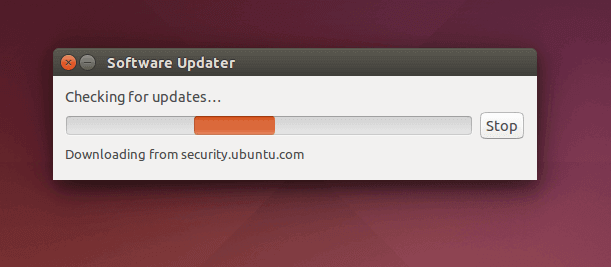 Updater Perisian Ubuntu
Updater Perisian Ubuntu Ia akan memeriksa sistem anda untuk mengetahui sama ada ia terkini dan tunggu sehingga selesai memeriksa. Sekiranya sistem tidak terkini, maka semua kemas kini yang akan dipasang akan disenaraikan seperti dalam pukulan skrin di bawah.
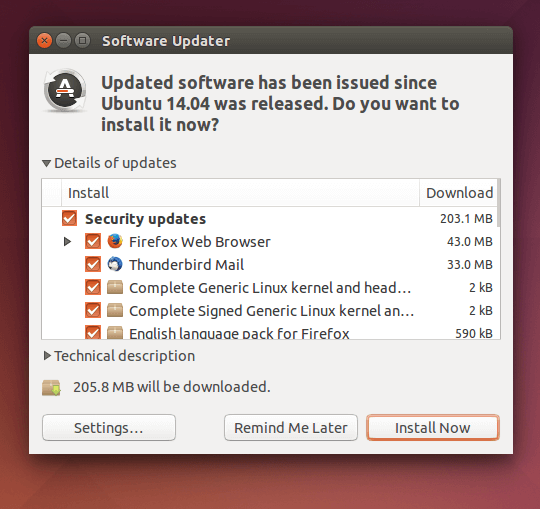 Senarai kemas kini Ubuntu
Senarai kemas kini Ubuntu Klik pada Install sekarang Untuk memuat turun dan memasang semua kemas kini yang disenaraikan.
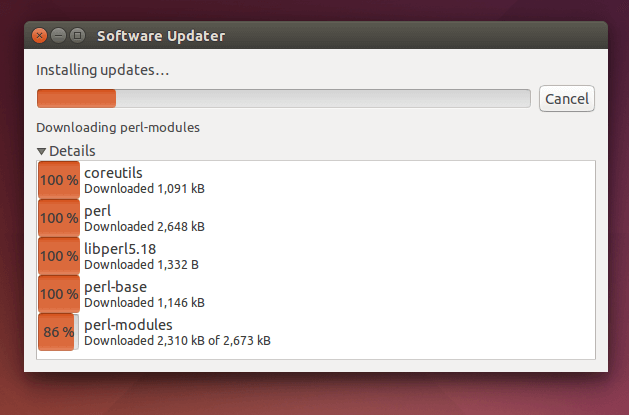 Memuat turun kemas kini ubuntu
Memuat turun kemas kini ubuntu Selepas memuat turun, kemas kini akan dipasang seperti dalam output di bawah:
 Memasang kemas kini perisian Ubuntu
Memasang kemas kini perisian Ubuntu Seterusnya, mulakan semula sistem anda untuk menyelesaikan memasang semua kemas kini:
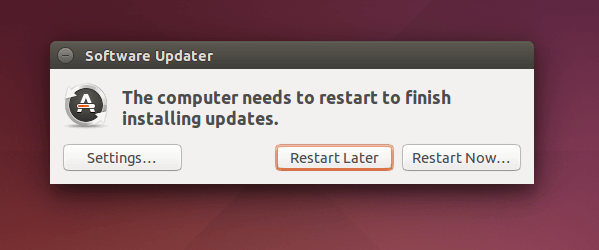 Mulakan semula untuk menyelesaikan kemas kini Ubuntu
Mulakan semula untuk menyelesaikan kemas kini Ubuntu Akhirnya, anda boleh menyemak semula untuk melihat bahawa sistem anda terkini dan anda sepatutnya dapat melihat mesej di bawah selepas menjalankan Pengurus Kemas kini:
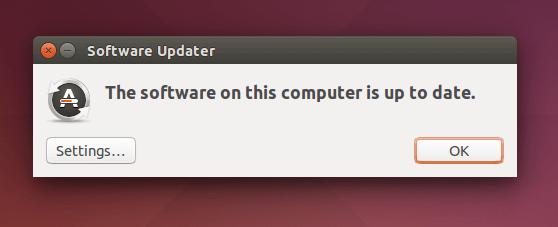 Perisian Ubuntu mengemas kini terkini
Perisian Ubuntu mengemas kini terkini Pertama, buka terminal dan jalankan arahan berikut untuk menaik taraf sistem anda ke Ubuntu 16.04 (Xerial Xerus) LTS:
$ sudo kemas kini -manager -d
Anda akan diminta untuk kata laluan pengguna anda, masukkan dan tekan [Masukkan] kunci, yang Pembuatan kemas kini Akan dibuka seperti di bawah:
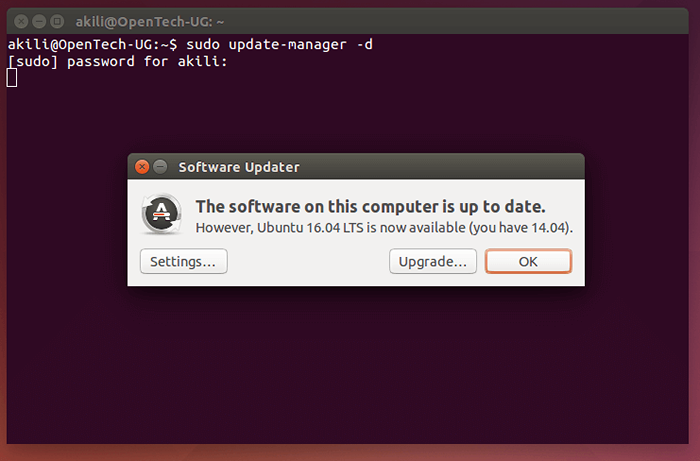 Menaik taraf Ubuntu 14.04 hingga Ubuntu 16.04 Desktop
Menaik taraf Ubuntu 14.04 hingga Ubuntu 16.04 Desktop Kemudian, klik pada Naik taraf Untuk menaik taraf sistem anda.
Baca juga: 7 perkara teratas yang paling anda perlu lakukan setelah memasang Ubuntu 16.04 Xenial Xerus
Menaik taraf Ubuntu 14.04 hingga Ubuntu 16.04 - Peningkatan Pelayan
Idea yang sama berlaku di sini, menjadikan sistem pelayan anda terkini seperti berikut:
$ sudo apt-get update & sudo apt-get dist-upgrade
Kemudian reboot sistem anda untuk menyelesaikan pemasangan kemas kini.
$ sudo init 6
Pertama, pasang Update-Manager-Core Pakej menggunakan arahan di bawah iaitu jika belum dipasang di pelayan anda:
$ sudo apt-get pemasangan kemas kini-teras
Selepas itu, edit fail ini, /etc/kemas kini-pengurus/upgrade pelepasan Menggunakan editor kegemaran anda dan set Prompt = lts Seperti dalam output di bawah:
$ sudo vi/etc/update-manager/release-upgrades
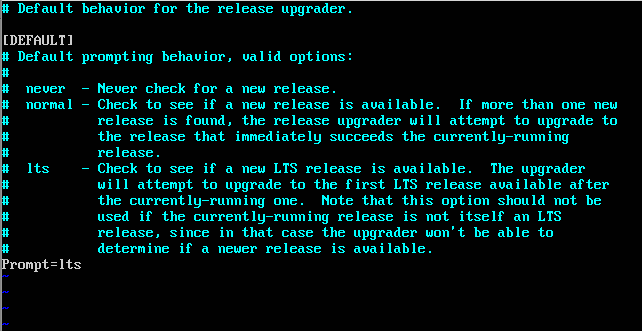 Konfigurasikan Pengurus Peningkatan Ubuntu
Konfigurasikan Pengurus Peningkatan Ubuntu Seterusnya, mulakan proses peningkatan seperti berikut:
$ sudo do-release-upgrade -d
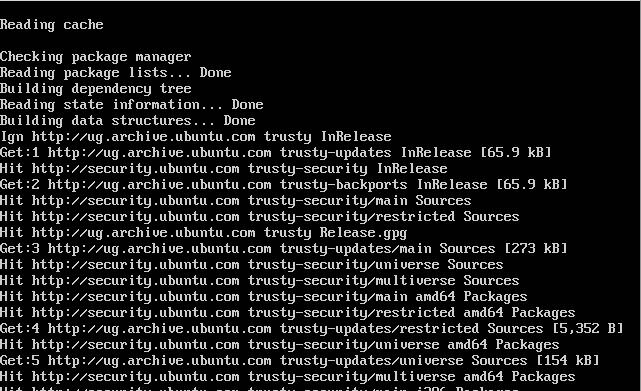 Ubuntu 14.04 Proses Peningkatan
Ubuntu 14.04 Proses Peningkatan Kemudian, masukkan 'Y' untuk ya dan tekan [Masukkan] Untuk memulakan proses peningkatan dalam output di bawah:
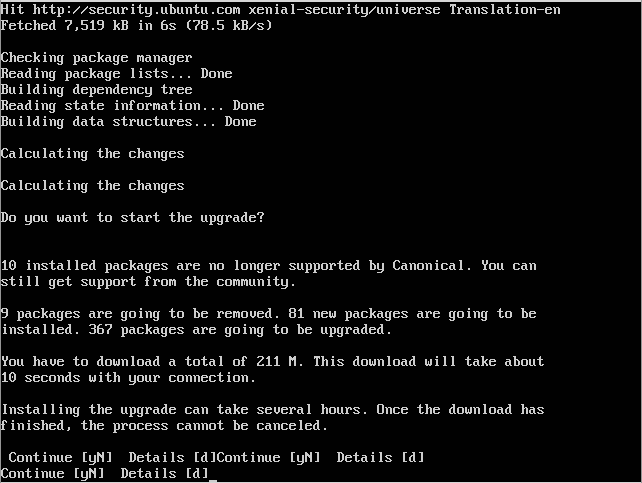 Ubuntu 14.04 Menaik taraf ke Ubuntu 16.04
Ubuntu 14.04 Menaik taraf ke Ubuntu 16.04 Apabila proses peningkatan berjalan, anda perlu memulakan semula perkhidmatan tertentu pada sistem anda seperti dalam output di bawah, tekan ya dan teruskan.
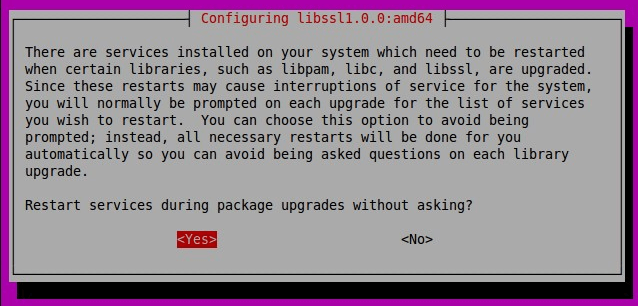 Konfigurasikan perkhidmatan semasa menaik taraf ubuntu
Konfigurasikan perkhidmatan semasa menaik taraf ubuntu Anda akan diminta untuk mengeluarkan pakej usang dan masukkan 'Y' Dan selepas proses peningkatan selesai, mulakan semula pelayan anda menggunakan arahan di bawah:
$ sudo init 6
Sekarang sistem anda telah dinaik taraf ke Ubuntu 16.04 (Xerial Xerus) LTS.
Harap anda dapati panduan ini berguna dan berguna dan sekiranya berlaku sesuatu yang salah kerana setiap pengguna mungkin tidak mempunyai pengalaman yang sama semasa proses peningkatan Ubuntu, jangan ragu untuk menyiarkan komen untuk mendapatkan bantuan.
- « ICINGA Alat Pemantauan Sumber Linux Sumber Icinga untuk RHEL/CentOS 7.0
- Cara Meningkatkan dari Ubuntu 15.10 hingga Ubuntu 16.04 di edisi desktop dan pelayan »

